刚刚升级windows10正式版的用户,对新系统总会抱着非常好奇的态度。比如,有用户反馈为了更清楚了解自己的电脑系统,就想要知道win10的完整版本编号,这该如何操作呢?网上很多人教你输入cmd那些只能是查看大概的版本,无法查看完整编号,现在小编就告诉大家查看win10完整编号的具体方法
刚刚升级windows10正式版的用户,对新系统总会抱着非常好奇的态度。比如,有用户反馈为了更清楚了解自己的电脑系统,就想要知道win10的完整版本编号,这该如何操作呢?网上很多人教你输入cmd那些只能是查看大概的版本,无法查看完整编号,现在小编就告诉大家查看win10完整编号的具体方法。
具体方法如下:
1、打开左面左下角的开始菜单图标,并选择设置;
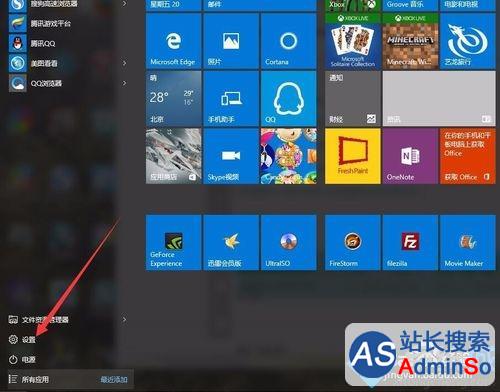
2、点击系统;
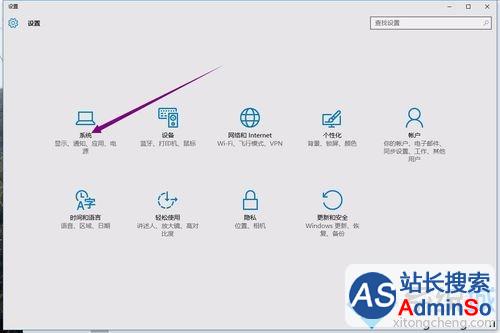
3、点击左下面的关于,就能看到10586后面的后缀版本编号了。
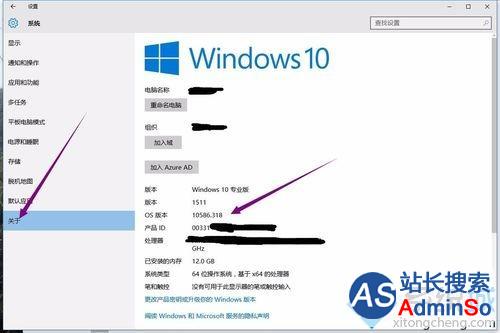
以上就是windows10查看系统完整版本编号的具体方法介绍了。有需要的朋友们,可以按照上述步骤操作看看!更多精彩的内容请继续关注系统城官网www.xitongcheng.com
标签: windows10 查看 系统 完整 版本 号的 方法
声明:本文内容来源自网络,文字、图片等素材版权属于原作者,平台转载素材出于传递更多信息,文章内容仅供参考与学习,切勿作为商业目的使用。如果侵害了您的合法权益,请您及时与我们联系,我们会在第一时间进行处理!我们尊重版权,也致力于保护版权,站搜网感谢您的分享!






